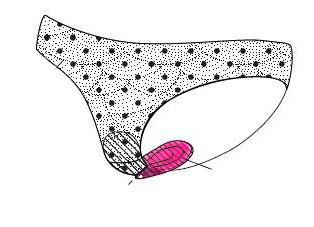Charles használata
Sok felhasználó érdekli a programCharles, és próbálja megérteni a munkáját. De mielőtt telepítené és kitalálná, hogyan kell használni Charlesot, részletesebben meg kell tudnia, hogy milyen program van, és miért van rá szüksége. Mindezek a kérdések érdekesek a felhasználók számára, és ebben a cikkben tárgyalja.
Charles olyan szoftver proxy, amelylehetővé teszi az összes internetes forgalom figyelemmel kísérését. A kapcsolat létrehozása után a böngésző a számítógépen minden adatot megkap a webhelyekről. Ez és különféle kérések, válaszok, HTTP fejlécek, amelyek tartalmazzák a gyorsítótár információkat és a cookie-kat. Minden proxy adat mappaként jelenik meg, amelyek szervernevekkel rendelkeznek. Mindegyik olyan adatokat tartalmaz, amelyek az adott kiszolgálóhoz kapcsolódó eseményeket jelenítik meg. Mindez a jövőben a felhasználó képes lesz szerkeszteni, csak meg kell kitalálni, hogyan kell dolgozni Charles.
Az első lépés a letöltés és telepítésa szükséges böngészőt (ebben az esetben - Firefox), majd a legtöbb proxy Charles. A fizetett és ingyenes verziót is telepítheti, ugyanúgy működnek. Miután a telepítési folyamat és futtatni egy programot a Firefox, indítsa lap „Eszközök» - «Charels» - «engedélyezése Charels», ami elmúlik az adatátviteli folyamatokat egy internetes szerveren egy adott számítógépen.
Charles használata előtt szüksége van rátelepíteni. A folyamat nem nehéz, és általában nem okoz további nehézségeket. Miután letöltötte a proxy-t a számítógépre, futtatnia kell az exe fájlt. beállítás. A telepítés során nem kell változtatnia semmit, csak a "Következő" gombra kell kattintania mindenhol. Ezután a vége után ajánlott a Crack feltöltése. Erre azért van szükség, hogy maga a program a jövőben ne hasonlítsa össze a regisztrációt. A szükséges "crack" fájlt másolja a csere a "Charles / lib" könyvtárba. Ezenkívül a program helyes működéséhez telepítenie kell a Java alkalmazást a számítógépére.
Fent említettük, hogy ez a meghatalmazásműködik elsősorban a Mozilla Firefox böngészővel. Hogy nincs nehézség a Charles használatának kérdésében, kívánatos, hogy előzetesen telepítsen egy kiegészítő plug-inet. Lehetővé teszi az összes meglévő probléma ellenőrzését. Minden további beállításra nincs szükség, a telepítés után a program készen áll a munkára. Csak futni fog.
Károly teljes működésének megkezdéséheza "Start / Stop Recording" gomb aktiválódik, amely az eszköztáron található, és úgy néz ki, mint egy pont a fehér körön belül. Elindítása elindítja vagy leállítja a forgalmat vezérlő munkát. Igen, és nagyon jó lenne Charles előtt használni, hogy tanulmányozza ezt a menüt. A munka első szakaszában előfordulhat, hogy a proxy nem jeleníti meg a meglévő kapcsolatot a futó internetes kiszolgálóval, vagy nem jeleníti meg a mappákat a geevekkel. Rendben van, az oka valószínűleg az, hogy a program hozzáadódik a figyelmen kívül hagyott listákhoz, és a számítógép nem figyelt rá. Ezt ellenőrizheti a "Felvételi beállítások" proxy menüben, és megnyithatja az Ignore Hosts oszlopot. Ha a szükséges kiszolgáló egy adott helyen található, egyszerűen törölje az "Eltávolítás" gombbal. A program újratelepítése ebben az esetben nem segít.
Egy adott lekérdezés szerkesztése,gateway.php, a jobb egérgombbal a szükséges elemek: kattintson a kívánt sorra, válassza ki a "Szerkesztés" funkciót, javítson, mentse és küldje el a kiszolgálónak az "Execute" segítségével. A kérés lehallgatásának végrehajtása a kiszolgálóról, ki kell törölnie a szükséges mappát, megnyitnia kell, és a megjelenő menüből válassza ki a "Töréspontok" lehetőséget. Ezután az eszköztár elindítja az "Engedélyezés / letiltás törlése" (piros hatszögű nézetet). Az ilyen műveletek után a beérkező kéréseket egy piros nyíllal jelölik lefelé, a kimenő hívások pedig éppen ellenkezőleg, felfelé mutató nyilak jelennek meg.
Nos, ezek a fő pontok,hogyan kell használni Charles. Ha a számítógép nem szükséges a programhoz szükséges Mozilla böngésző, akkor semmi sem szörnyű. Charles az Operában és a Google Chrome-ban dolgozik. Csak be kell állítania és szerkesztenie kell ezt a szoftvert. Az Operában ezt az "Eszközök" mappában lehet elvégezni. A következő lépéseket egymás után kell elvégeznie: "Általános beállítások" - "Haladó" - "Hálózat" - "Proxykiszolgálók", állítsa be a HTTP és HTTPS, IP: 127.0.0.1 és port: 8888 jelölőnégyzeteket. Majd mentse el mindezt. Szinte ugyanazt kell tenni a Chrome-ban: "Beállítások" - "Proxy beállítások módosítása" - "Kapcsolatok" - "Proxykiszolgáló használata".